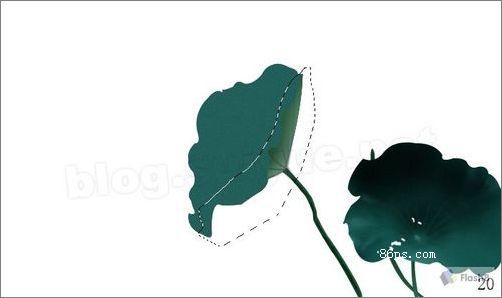| 11、此时如图线条还非常生硬。顺便用“曲线”调整一下“荷叶”的颜色(调不调无所谓)。 |

| 12、用“橡皮”,调整下参数,“不透明度”和“流程”都要低一些,不然就会一次性把刚才的“叶脉”擦掉了,边缘的多擦掉一些,中间稍微擦一两下就可以,如果“叶脉”仍很明显,可以降低该图层的透明度,也可以用“高斯模糊”稍微模糊一下。 |
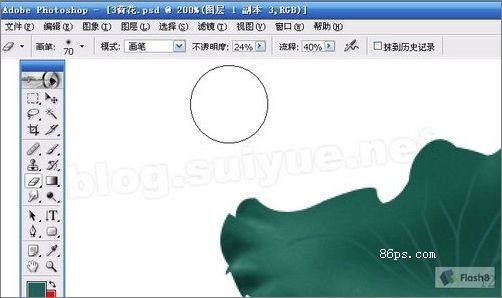
| 13、上一步完成后基本是这样了,已经有了“叶脉”纹理。 |

| 14、但是现实中“叶脉”是有厚度的,所以附近荷叶光线有些变化,依然是“加深”工具,沿“叶脉”的一侧涂出一道道颜色微深的线条。 |

| 15、这样我们的第一片荷叶就已经完成了,其余荷叶相同的部分就不再累述,主要把不同的地方再说明一下。第二片是一个带点“残破”的荷叶,用“橡皮”,把“不透明度”和“流程”都调到“100”是为了一次性擦除,画笔小一点,在“荷叶”上擦出一些小洞。 |

| 16、用“钢笔”勾出荷花的“茎”。填充和“荷叶”相近的颜色,添加杂色,数量为“1.5”也可以用“加深”和“减淡”局部处理一下,有些不明显的颜色变化,不止于一根“茎”下来。 |
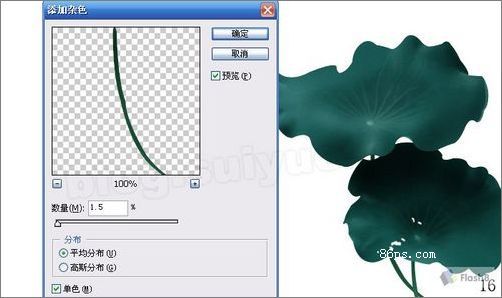
| 17、第三片叶子,与前两个不同,它是侧面图像,首先还是用“钢笔”勾出整体外形,填充和以前一样的颜色和杂色处理。 |

| 18、用“钢笔”画出叶子的“背面”区域,填充颜色(71、113、88)并用“加深”把靠边“正面”的部分颜色加深。 |
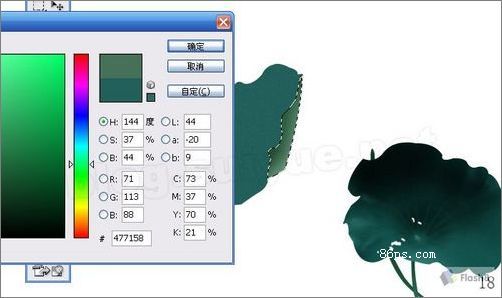
| 19、同样用“钢笔”画出“茎”的轮廓填充(处理同以前做法)叶子背面的“叶脉”,也是以前的“画笔描边路径”做法。 |

| 20、“ 钢笔”画出如图选区,注意的是选区的交界线一边淡一些,一边稍微深一些,当然是用“加深”和“减淡”工具完成的,其他做法同其他叶子一样做法。 |